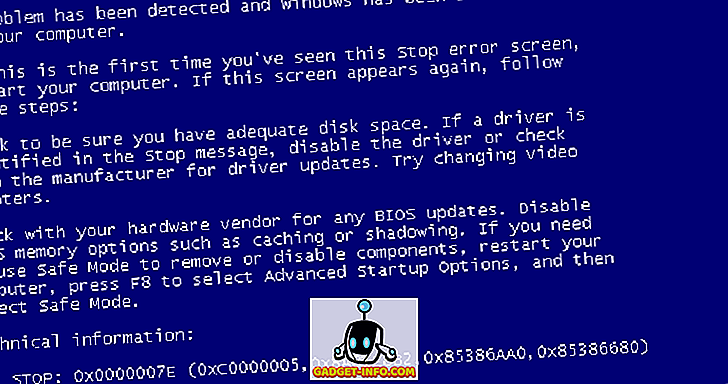मैंने हाल ही में एक 2TB वेस्टर्न डिजिटल माई बुक खरीदी और इसे घर पर अपने विंडोज पीसी से जोड़ा। जब तक मैंने कंप्यूटर को पुनरारंभ करने का फैसला किया तब तक सब कुछ बहुत अच्छा काम कर रहा था। विंडोज बूटिंग के बजाय, मुझे बस एक काली स्क्रीन मिली और कुछ नहीं। मैं विंडोज में बूट नहीं कर सका!
सबसे पहले, मैंने सोचा कि विंडोज के साथ कुछ गलत हो गया है और मुझे सिस्टम की मरम्मत या ऐसा कुछ करना होगा। हालाँकि, क्योंकि मेरी बाहरी हार्ड ड्राइव मेरे डीवीडी ड्राइव के सामने बैठी हुई थी, इसलिए मैंने इसे अनप्लग कर दिया ताकि मैं विंडोज डीवीडी में रख सकूं। जब मैंने ऐसा किया, तो अचानक पीसी ने बूट किया!
मैंने इसे फिर से परीक्षण किया और महसूस किया कि यह बाहरी हार्ड ड्राइव था जो विंडोज को ठीक से लोड करने से रोक रहा था। बहुत सारी सेटिंग्स के साथ खेलने और काफी शोध करने के बाद, मैंने समस्या को ठीक करने में कामयाबी हासिल की। इस लेख में, मैंने जिन विभिन्न तरीकों की कोशिश की है, उनके माध्यम से जाऊँगा और उम्मीद है कि उनमें से एक आपके लिए काम करेगा और आपकी ज़रूरतों को पूरा करेगा।
विधि 1 - कोई भी ड्राइवर स्थापित करें
पश्चिमी डिजिटल मेरी पुस्तक के मामले में, मुझे विंडोज को ठीक से बूट करने के लिए विंडोज एसईएस चालक को डाउनलोड और इंस्टॉल करना था। यह ड्राइवर आपके पीसी और विंडोज के बीच विशेष संचार को सक्षम करता है और हार्ड डिस्क पर कुछ अतिरिक्त सुविधाओं को सक्षम करता है। यह बूट होने पर विंडोज को हैंग करने की समस्या को भी ठीक करता है!

आप यहां 32 या 64-बिट डब्ल्यूडी एसईएस ड्राइवर डाउनलोड कर सकते हैं। आगे बढ़ो और इसे स्थापित करें और देखें कि क्या आपकी समस्या को ठीक करता है।
विधि 2 - BIOS में लीगेसी USB सपोर्ट
समस्या को ठीक करने का एक और संभव तरीका है कि BIOS में जाएं और लिगेसी यूएसबी सपोर्ट या यूएसबी डिवाइस लिगेसी सपोर्ट के लिए सेटिंग्स को समायोजित करें। कुछ लोगों ने इसे अक्षम करने का सुझाव दिया है, लेकिन इसका मतलब यह भी है कि जब आप कंप्यूटर को बूट कर रहे हैं, तो आप USB कीबोर्ड या माउस का उपयोग नहीं कर पाएंगे, जो कि एक दिन विंडोज बंद होने पर समस्या हो सकती है और आपको DOS संकेतों को नेविगेट करना होगा ।

अक्षम करने के बजाय आप जो दूसरी चीज़ आज़मा सकते हैं, वह है ऑटो में सेट करना। यदि ऑटो काम नहीं करता है, तो आप अक्षम करने का प्रयास कर सकते हैं, लेकिन सावधानी बरतें कि आप विंडोज लोड होने से पहले अपने माउस / कीबोर्ड का उपयोग नहीं कर पाएंगे।
विधि 3 - बूट अनुक्रम
जब आप BIOS में हों, तो आपको बूट ऑर्डर भी जांचना चाहिए। यदि USB किसी तरह बूट अनुक्रम में ऊपर ले जाया गया था, तो जब भी आप किसी भी USB हार्ड ड्राइव को अपने पीसी से कनेक्ट करते हैं तो आप इस समस्या में भी चलेंगे।

बूट ऑर्डर स्क्रीन आमतौर पर उन्नत विकल्पों के पन्नों में से एक पर होती है, इसलिए आपको इसे खोजने के लिए थोड़ा ब्राउज़ करना होगा। USB-HDD या USB को नीचे तक ले जाना सुनिश्चित करें। सिस्टम को रिबूट दें और देखें कि आप ब्लैक स्क्रीन पर अटक गए हैं या नहीं। विंडोज में बूट ऑर्डर को बदलने के तरीके पर मेरी पोस्ट पढ़ें।
विधि 4 - छिपी हुई फ़ाइलें हटाएँ
आपको विंडोज़ एक्सप्लोरर में अपनी बाहरी हार्ड ड्राइव को भी खोलना चाहिए और यह देखने के लिए जांचना चाहिए कि रूट निर्देशिका में कौन सी छिपी हुई फाइलें संग्रहीत हैं। अगर संयोग से बूट.आई या ऐसी अन्य फाइलें होती हैं, तो उन्हें हटाने का प्रयास करें और फिर अपने कंप्यूटर को पुनरारंभ करें। कभी-कभी जब आप कंप्यूटर, आदि के बीच फाइलों की नकल कर रहे होते हैं, तो कुछ सिस्टम फाइलें बाहरी ड्राइव पर कॉपी हो सकती हैं और इसलिए विंडोज को लगता है कि आपका यूएसबी डिवाइस एक बूट डिवाइस है।

यदि वह काम नहीं करता है, तो आप कुछ और अधिक आक्रामक कोशिश कर सकते हैं, जो कि विधि 5 है।
विधि 5 - प्रारूप बाहरी HD
यदि आप केवल बाहरी USB हार्ड ड्राइव और कोई अन्य USB डिवाइस का उपयोग करते समय बूट हैंग कर रहे हैं, तो यह निश्चित रूप से हार्ड ड्राइव के साथ कुछ समस्या है। इस स्थिति में, आप सभी डेटा को कॉपी कर सकते हैं और विंडोज फॉर्मेट टूल का उपयोग करके बाहरी हार्ड ड्राइव का पूर्ण प्रारूप कर सकते हैं। यदि आपने अपने USB HD को OS X या Linux जैसे किसी भिन्न ऑपरेटिंग सिस्टम से कनेक्ट किया है या यदि यह सिर्फ एक अलग फाइल सिस्टम का उपयोग करके स्वरूपित किया जाता है जो कि Windows के साथ समस्या पैदा कर रहा है, तो आप इसे पूरी तरह से प्रारूपित कर सकते हैं और देख सकते हैं कि क्या समस्या हल हो गई है।

मैं FAT32 की कोशिश करना चाहूंगा क्योंकि यह एक बाहरी हार्ड ड्राइव है और क्विक फॉर्मेट बॉक्स की जांच नहीं करता है। यह सुनिश्चित करेगा कि सब कुछ हटा दिया गया है। FAT32 प्रारूप में बाहरी हार्ड ड्राइव को प्रारूपित करने के तरीके के बारे में मेरी पोस्ट पढ़ें। यदि आप कट्टर बनना चाहते हैं, तो आप ड्राइव को पूरी तरह से पोंछने के लिए हमेशा ड्रोन जैसे प्रोग्राम का उपयोग कर सकते हैं।
विधि 6 - विभिन्न यूएसबी पोर्ट
जैसा कि हम अब विकल्पों से बाहर चल रहे हैं, आप केवल एचडी को अनप्लग करने की कोशिश कर सकते हैं और इसे एक अलग यूएसबी पोर्ट में वापस प्लग कर सकते हैं। संभावना पतली है कि यह काम करेगा, लेकिन आप भाग्यशाली में से एक हो सकते हैं जहां यह वास्तव में काम करता है। सिद्धांत रूप में, यह वास्तव में मायने नहीं रखता कि आप इसे किस पोर्ट से जोड़ते हैं, लेकिन कुछ अजीब कारणों से इसने कुछ लोगों के लिए काम किया है।
उम्मीद है कि ऊपर बताए गए तरीकों में से एक आपको एक ऐसी स्थिति में ले जाएगा जहां आपको विंडोज को ठीक से बूट करने के लिए अपने यूएसबी हार्ड ड्राइव को डिस्कनेक्ट करने की आवश्यकता नहीं है। यदि आपने एक अलग विधि का उपयोग करके समस्या को ठीक किया है, तो इसे टिप्पणियों में पोस्ट करें और हमें बताएं। का आनंद लें!